Comment modifier le moteur de recherche par défaut dans Microsoft Edge
Par Krigou Schnider le dimanche 13 septembre 2015, 14:10 - Le dossier Windows 10 - Lien permanent
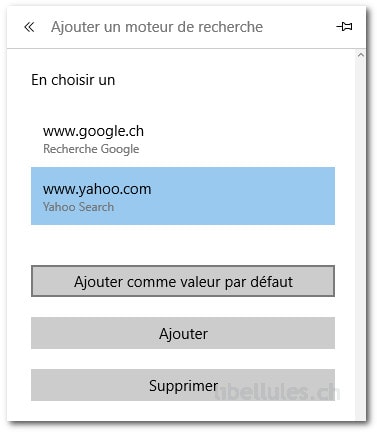
1. Accédez au site web du moteur de recherche
qui vous intéresse.
2. Sélectionnez ensuite en haut à droite,Autres actions (...)
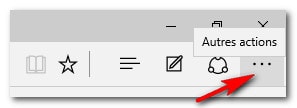
puis Paramètres > Afficher les paramètres avancés.
Dans la liste, sous l’option Effectuer les recherches à partir de la
barre d'adresses avec, choisissez Ajouter un nouvel élément.

3. Sélectionnez le site web, puis cliquez sur Ajouter.
Remarque:Seuls les moteurs de recherche qui prennent en charge la norme
OpenSearch apparaissent dans cette liste.
S’ils ne la prennent pas en
charge pour le moment, cliquez ici pour savoir comment procéder.
https://msdn.microsoft.com/en-us/library/mt203634(v=vs.85).aspx
